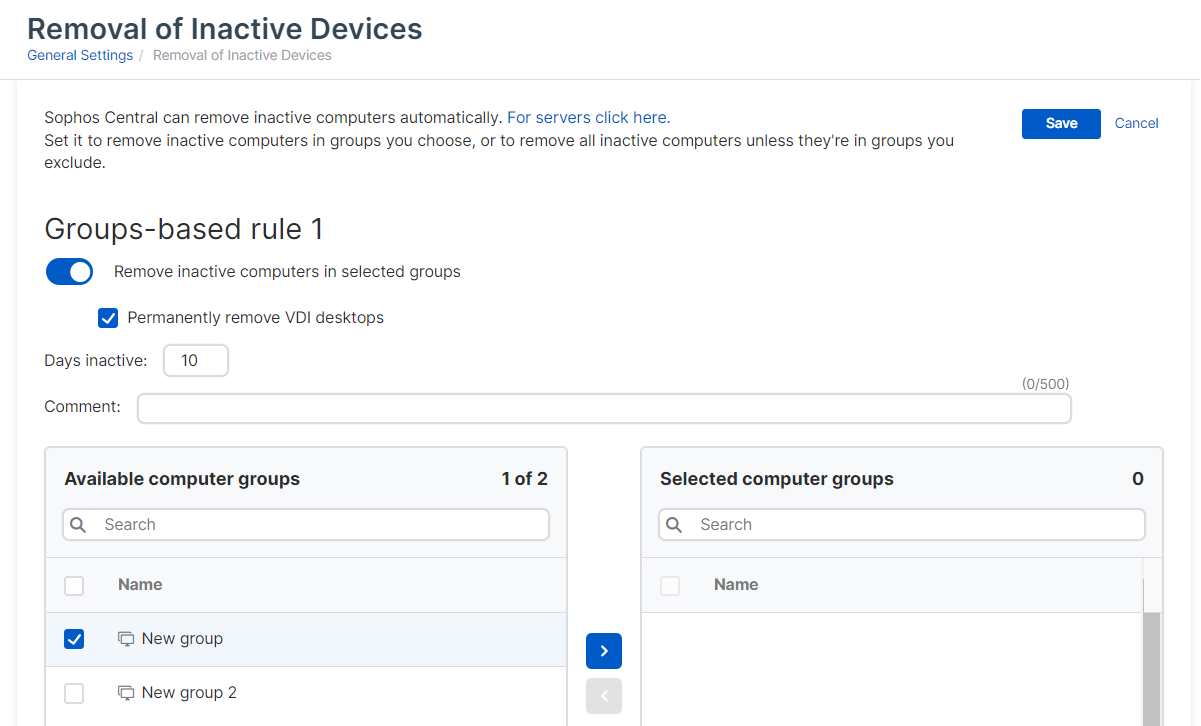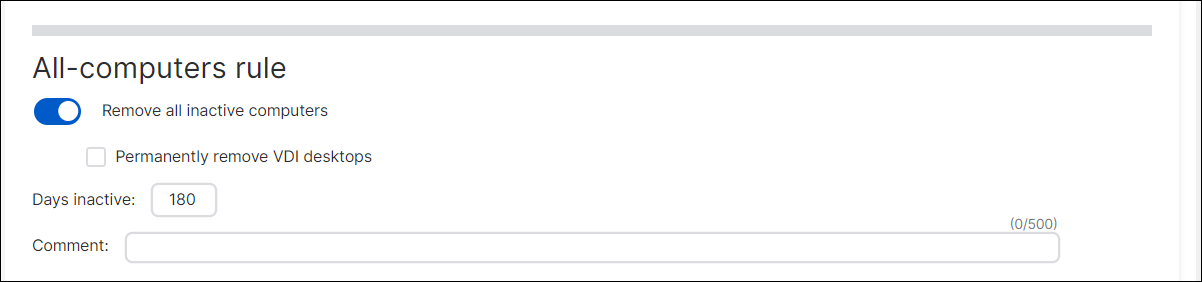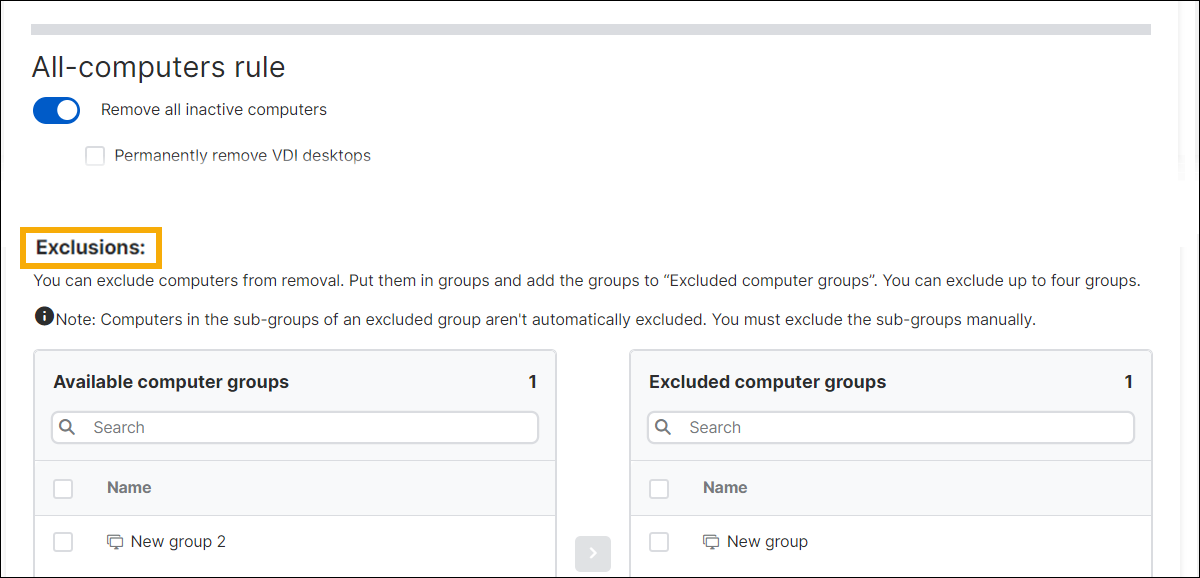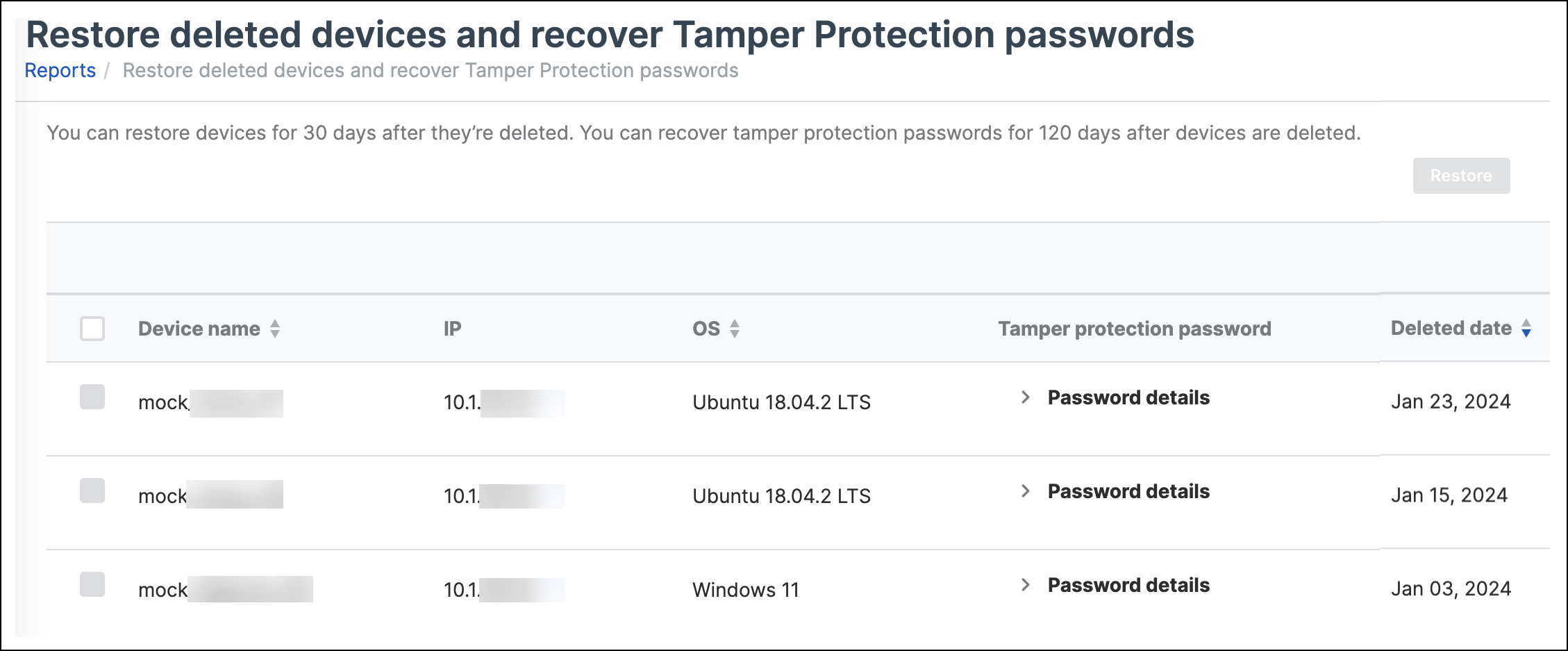Rimozione dei dispositivi inattivi
Per utilizzare questa funzionalità, occorre essere Amministratore o Super Amministratore.
Sophos Central può essere configurata per rimuovere automaticamente i dispositivi se rimangono inattivi per un periodo di tempo specificato.
La rimozione dei dispositivi significa che i dispositivi interessati non saranno più elencati nella pagina Dispositivi e non verranno gestiti da Sophos Central.
La rimozione non elimina il software Sophos dai dispositivi. Questa operazione può essere svolta prima o dopo la rimozione. Se viene effettuata dopo la rimozione, occorrerà una password. Vedere Eliminazione del software Sophos rimasto sui dispositivi.
La rimozione dei dispositivi potrebbe essere necessaria a causa di inutilizzo, per via di utenti che non lavorano più per l’organizzazione o perché i dispositivi erano stati configurati a scopo di test.
La rimozione automatica deve essere impostata separatamente per i computer endpoint e per i server. Le istruzioni qui riportate valgono per entrambi i casi.
Informazioni sulle regole di rimozione
Si possono impostare due regole di rimozione:
- Rimozione dei dispositivi inattivi in gruppi selezionati.
- Rimozione di tutti i dispositivi inattivi, ad eccezione dei dispositivi esclusi esplicitamente.
È possibile impostare entrambe le regole, ma configurarle per eseguirsi dopo periodi di inattività diversi. Procedendo in questo modo, possono essere utilizzate per scopi diversi. Si può ad esempio:
- Utilizzare la regola di rimozione di “gruppi selezionati” per rimuovere i dispositivi in un gruppo di test dopo 14 giorni di inattività.
- Utilizzare la regola di rimozione di “tutti i dispositivi” per rimuovere tutti i dispositivi della rete che non vengono utilizzati per 365 giorni.
Rimozione dei dispositivi inattivi in gruppi selezionati
La rimozione dei dispositivi in gruppi selezionati potrebbe non essere ancora disponibile per tutti i clienti.
Impostare la rimozione automatica dei dispositivi in gruppi selezionati esplicitamente.
- Aprire Prodotti > Impostazioni generali.
- Aprire la sezione Endpoint Protection o Server Protection.
- Cliccare su Rimozione dei dispositivi inattivi.
-
Attivare la rimozione procedendo come indicato di seguito:
- Attivare Rimuovi i computer inattivi nei gruppi selezionati o l’opzione equivalente per i server.
- In Giorni di inattività, immettere 14 o più giorni.
- Nel campo Commento, aggiungere un promemoria del motivo per cui è stata attivata questa impostazione o di quando è necessario verificare di nuovo la situazione.
- Cliccare su Salva.
A questo punto verificheremo la presenza di computer inattivi ogni 24 ore a mezzanotte, in base al fuso orario dell’area dati utilizzata dall’account. Se possibile, nella stessa notte rimuoveremo tutti i dispositivi che trovano corrispondenza con le impostazioni specificate.
Rimozione di tutti i dispositivi inattivi
È possibile impostare la rimozione di tutti i dispositivi inattivi.
Prima di iniziare, valutare se sono presenti dispositivi che non si desidera rimuovere. Ad esempio, potrebbero esserci dispositivi utilizzati come cache degli aggiornamenti o come relay dei messaggi. È possibile escludere dispositivi dalla rimozione. Vedere Esclusione di dispositivi dalla rimozione.
Per attivare la rimozione di tutti i dispositivi inattivi, procedere come segue:
- Aprire Prodotti > Impostazioni generali.
- Aprire la sezione Endpoint Protection o Server Protection.
- Cliccare su Rimozione dei dispositivi inattivi.
-
Attivare la rimozione procedendo come indicato di seguito:
- Attivare Rimuovi tutti i computer inattivi o l’opzione equivalente per i server.
-
In Giorni di inattività, immettere 14 o più giorni.
Occorre selezionare un numero di giorni superiore al numero di giorni specificato per la regola per gruppi selezionati. In caso contrario, la regola per gruppi selezionati non si attiverà mai.
-
Nel campo Commento, aggiungere un promemoria del motivo per cui è stata attivata questa impostazione o di quando è necessario verificare di nuovo la situazione.
- Cliccare su Salva.
A questo punto verificheremo la presenza di computer inattivi ogni 24 ore a mezzanotte, secondo il fuso orario dell’area dati utilizzata dall’account. Se possibile, nella stessa notte rimuoveremo tutti i dispositivi che trovano corrispondenza con le impostazioni specificate.
Esclusione di dispositivi dalla rimozione
Le esclusioni non si applicano alla rimozione di dispositivi in gruppi selezionati.
Se sono presenti dispositivi che non si desidera rimuovere, occorre inserirli in uno o più gruppi speciali ed escludere questi gruppi.
L’esclusione di un gruppo non ne esclude automaticamente i sottogruppi. I sottogruppi devono essere esclusi manualmente.
Si possono escludere fino a quattro gruppi. I sottogruppi sono inclusi nel conteggio massimo di quattro gruppi.
Per escludere un gruppo, procedere come segue:
- Nella pagina Rimozione dei dispositivi inattivi, assicurarsi di aver attivato Rimuovi tutti i computer inattivi o l’opzione equivalente per i server.
- Selezionare Esclusioni.
-
Trovare il gruppo nell’elenco dei gruppi disponibili e svolgere le seguenti operazioni:
- Trasferire il gruppo in Gruppi di computer esclusi o l’opzione equivalente per i server.
- Cliccare su Salva.
Verifica dei dispositivi rimossi
Per visualizzare i dispositivi che sono stati rimossi, selezionare Report > Report > Endpoint Protection e Server Protection e cliccare su Ripristina i dispositivi eliminati e recupera le password del Blocco rimozione.
L’elenco mostra sia i dispositivi rimossi automaticamente, sia quelli rimossi dagli amministratori.
I dispositivi rimangono nell’elenco per 180 giorni. È possibile ripristinarli per i primi 30 giorni.
Eliminazione del software Sophos rimasto sui dispositivi
Per eliminare il software Sophos rimasto sui dispositivi rimossi, occorre la password del Blocco rimozione per ciascun dispositivo. Per recuperare la password, procedere come segue:
- Selezionare Report > Report > Endpoint Protection e Server Protection e cliccare su Ripristina i dispositivi eliminati e recupera le password del Blocco rimozione.
- Individuare i dispositivi.
- Nella colonna Password del Blocco rimozione, cliccare su Dettagli della password per visualizzare la password.
Ripristino dei dispositivi
È possibile ripristinare i dispositivi fino a 30 giorni dopo la rimozione. Per farlo, procedere come segue:
- Selezionare Report > Endpoint Protection e Server Protection > Ripristina i dispositivi eliminati e recupera le password del Blocco rimozione.
- Selezionare i dispositivi e cliccare su Ripristina.